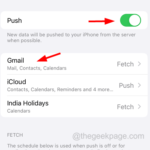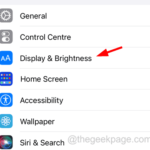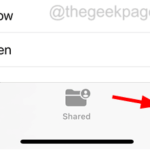iPhoneでGmailメールをすべて削除する方法
Gmail は、今日世界中で最もよく使われている電子メール サービスです。ほとんどのショッピング Web サイト、電子商取引 Web サイト、またはその他の Web サイトでは、買い物を進めるために電子メール アドレスを要求するため、Gmail アドレスを提供する傾向があり、そのため、スパム メールのほとんどが Gmail アドレスで受信されることがあります。
これにより、iCloud 上のストレージ容量と iPhone の内部容量も使用され、最終的にユーザーはストレージがいっぱいであるというメッセージを受け取ることになります。したがって、定期的に Gmail アカウントから不要なメールをすべて削除することをお勧めします。
この記事では、次の簡単な手順でiPhoneのGmailアカウントからすべてのメールを削除する方法を紹介します。
iPhone ですべての Gmail メールを削除する方法
ステップ 1: まず、破棄されたメールが削除済みメールボックスまたはアーカイブ メールボックスに入ったかどうかを確認する必要があります。
ステップ 2: この設定を確認するには、設定 アプリに移動し、以下に示すように設定メニューの メール オプションをクリックする必要があります。
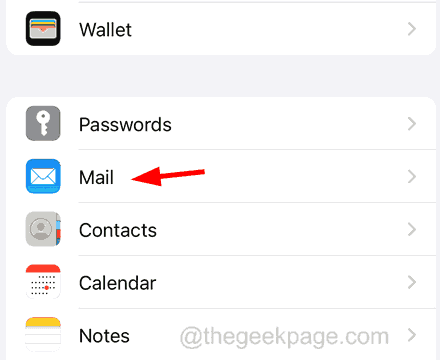
ステップ 3: 図に示すように、電子メール ページの Account オプションをクリックします。
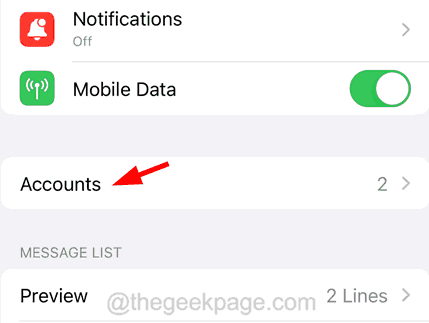
ステップ 4: Gmail オプションをクリックして選択します。
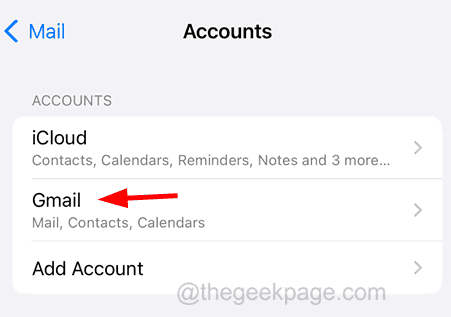
ステップ 5: Gmail ページが開いたら、上部の 「アカウント 」オプションをクリックします。
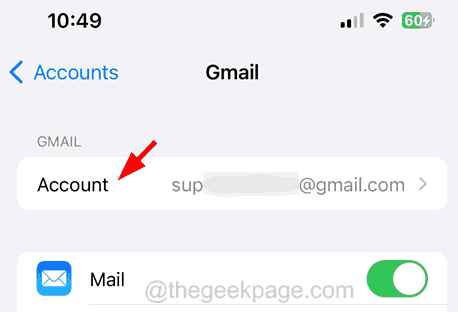
ステップ 6: 下の図に示すように、下部にある 「Advanced」オプションを選択します。
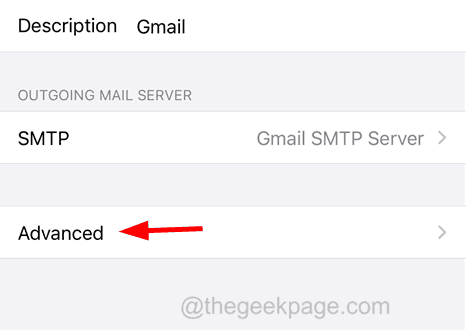
ステップ 7: [削除されたメールボックス] オプションをクリックして、破棄されたメールをセクションに移動します。
ステップ 8: また、[削除されたメールボックス] リストの上部にある [ゴミ箱 From Mailbox Behavior] セクションが選択されていることを確認してください。
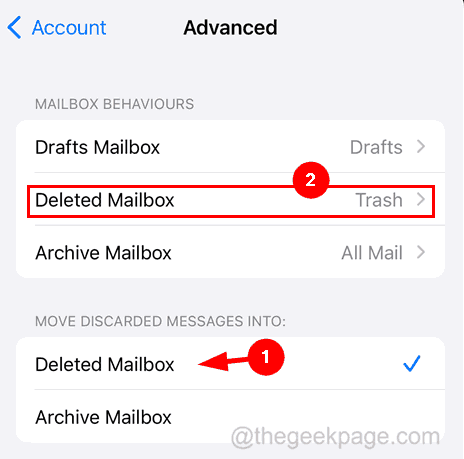
ステップ 9: 完了したら、ホーム画面に移動し、Mail アプリをタップして開きます。
ステップ 10: メール アプリが開いたら、以下に示すように、上部にある [受信ボックス ] オプションを選択します。
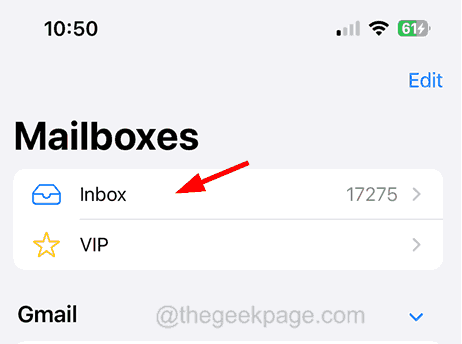
ステップ 11: 右上隅にある Edit オプションをクリックします。
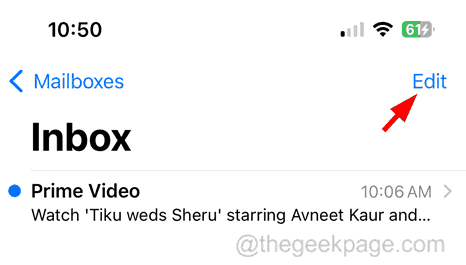
# ステップ 12: 以下に示すように、削除したいメールを 1 つずつ手動で選択できます。
ステップ 13: すべての電子メールを一度に削除したい場合は、左上隅にある すべて選択 オプションをクリックします。
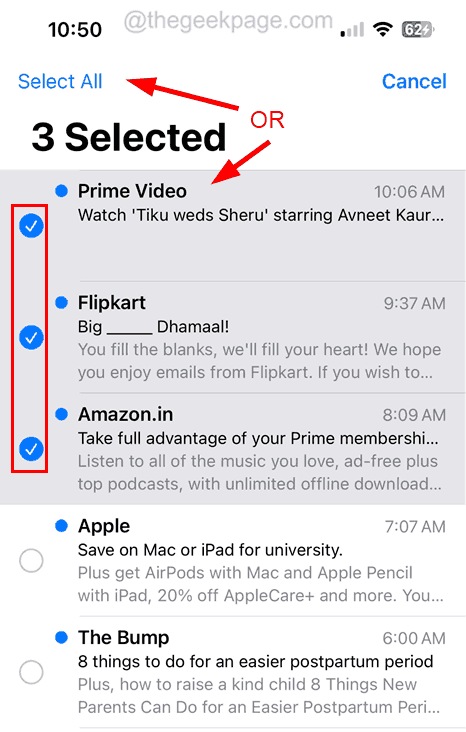
ステップ 14: 電子メールを選択した後、以下に示すように、下部にある 「削除」オプションをクリックします。
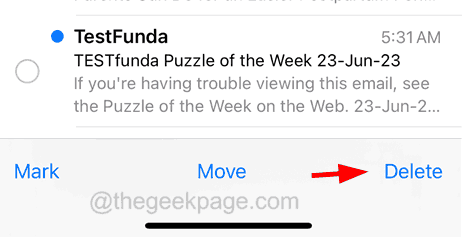
ステップ 15: 一部の電子メールのみを削除する場合は、続行するには、[選択したメッセージの削除] をクリックする必要があります。
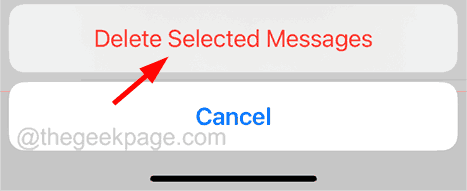
すべて削除] をクリックします。
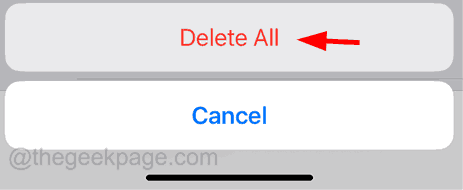 ステップ 17: 削除された電子メールはすべて破棄され、「Bin」フォルダーで見つけることができます。
ステップ 17: 削除された電子メールはすべて破棄され、「Bin」フォルダーで見つけることができます。
ステップ 18: 完全に削除するには、ステップ 11 ~ 16 で説明したように、Bin フォルダーに移動してすべてを選択し、完全に削除します。
関連記事
- この Apple ID は iTunes ストアで使用されていません、その修正方法

Apple デバイスにアクセスするには、 Apple ID を使用して独自のログインを使用する必要があります。しかし最近、多くの iPhone/iPad ユーザーが Apple ID を使用して iPhone/iPad にログインしようとすると問題が発生しました。デバイスにログインする代わりに、画面にエラーが表示されました...
-

iPhone でアプリのアイコンを変更する方法
iPhone にダウンロードしてインストールしたアプリはすべて、自動的にホーム画面に追加されます。開発者は、アプリとそのアイコンを自分たちの使用のみを目的としてホーム画面に配置しました。 iPhone 上のアプリ アイコンは開発者によってハードコーディングされているため、変更を加えることができません。
-

iPhone で Word ドキュメントを PDF に変換する方法
場合によっては、銀行取引明細書や履歴書など、主に PDF 形式の書類をオンラインでアップロードする必要がある場合があります。多くのドキュメントは、ほとんどの場合、どの iPhone でも Word 形式で保存されていますが、iPhone には Word ドキュメントを PDF 形式に直接変換するための専用のデフォルト アプリがありません。 ##Bluetooth ペアリングが iPhone で機能しない場合?これらの修正を試してください。
最近、インターネット上で多くの iPhone ユーザーが、Bluetooth デバイスと iPhone を正常にペアリングできない、ペアリングしようとすると、次のようなエラー メッセージが表示されるという問題について不満を抱いているのを発見しました。ペアリングに失敗しました。 「Bluetooth デバイス」がオンになっていて、範囲内にあり、ペアリングの準備ができていることを確認します。この質問...#########
以上がiPhoneでGmailメールをすべて削除する方法の詳細内容です。詳細については、PHP 中国語 Web サイトの他の関連記事を参照してください。

ホットAIツール

Undresser.AI Undress
リアルなヌード写真を作成する AI 搭載アプリ

AI Clothes Remover
写真から衣服を削除するオンライン AI ツール。

Undress AI Tool
脱衣画像を無料で

Clothoff.io
AI衣類リムーバー

AI Hentai Generator
AIヘンタイを無料で生成します。

人気の記事

ホットツール

メモ帳++7.3.1
使いやすく無料のコードエディター

SublimeText3 中国語版
中国語版、とても使いやすい

ゼンドスタジオ 13.0.1
強力な PHP 統合開発環境

ドリームウィーバー CS6
ビジュアル Web 開発ツール

SublimeText3 Mac版
神レベルのコード編集ソフト(SublimeText3)

ホットトピック
 7518
7518
 15
15
 1378
1378
 52
52
 80
80
 11
11
 21
21
 67
67
 GoogleマップをiPhoneのデフォルト地図にする方法
Apr 17, 2024 pm 07:34 PM
GoogleマップをiPhoneのデフォルト地図にする方法
Apr 17, 2024 pm 07:34 PM
iPhone のデフォルトの地図は、Apple 独自の地理位置情報プロバイダーである Maps です。マップは改善されていますが、米国外ではうまく機能しません。 Googleマップと比べて何も提供するものはありません。この記事では、Google マップを iPhone のデフォルトの地図として使用するための実行可能な手順について説明します。 Google マップを iPhone のデフォルトの地図にする方法 Google マップを携帯電話のデフォルトの地図アプリとして設定するのは、思っているよりも簡単です。以下の手順に従ってください – 前提条件 – 携帯電話に Gmail がインストールされている必要があります。ステップ 1 – AppStore を開きます。ステップ 2 – 「Gmail」を検索します。ステップ 3 – Gmail アプリの横にある をクリックします
 WeChat最新版へのアップグレード手順(WeChat最新版へのアップグレード方法を簡単にマスター)
Jun 01, 2024 pm 10:24 PM
WeChat最新版へのアップグレード手順(WeChat最新版へのアップグレード方法を簡単にマスター)
Jun 01, 2024 pm 10:24 PM
WeChat は、より良いユーザー エクスペリエンスを提供するために新しいバージョンを継続的にリリースしている中国のソーシャル メディア プラットフォームの 1 つです。 WeChat を最新バージョンにアップグレードすることは、家族や同僚と連絡を取り合ったり、友人と連絡を取り合ったり、最新の動向を把握したりするために非常に重要です。 1. 最新バージョンの機能と改善点を理解する WeChat をアップグレードする前に、最新バージョンの機能と改善点を理解することが非常に重要です。パフォーマンスの向上やバグ修正については、WeChat 公式 Web サイトまたはアプリ ストアのアップデート ノートを確認することで、新しいバージョンによってもたらされるさまざまな新機能について知ることができます。 2. 現在の WeChat バージョンを確認する WeChat をアップグレードする前に、携帯電話に現在インストールされている WeChat バージョンを確認する必要があります。クリックして WeChat アプリケーション「Me」を開き、メニュー「About」を選択すると、現在の WeChat バージョン番号が表示されます。 3. アプリを開きます
 この Apple ID は iTunes Store でまだ使用されていません: 修正
Jun 10, 2024 pm 05:42 PM
この Apple ID は iTunes Store でまだ使用されていません: 修正
Jun 10, 2024 pm 05:42 PM
AppleIDを使用してiTunesStoreにログインすると、「このAppleIDはiTunesStoreで使用されていません」というエラーが画面に表示される場合があります。心配するようなエラー メッセージはありません。これらのソリューション セットに従って問題を修正できます。解決策 1 – 配送先住所を変更する iTunes Store にこのプロンプトが表示される主な理由は、AppleID プロファイルに正しい住所がないことです。ステップ 1 – まず、iPhone で iPhone 設定を開きます。ステップ 2 – AppleID は他のすべての設定の最上位にある必要があります。それで、開けてください。ステップ 3 – そこに到達したら、「支払いと配送」オプションを開きます。ステップ 4 – Face ID を使用してアクセスを確認します。ステップ
 WeChat でブロックされたり削除されたり、永久に追加できなくなったりする可能性があるというのは本当ですか?
Apr 08, 2024 am 11:41 AM
WeChat でブロックされたり削除されたり、永久に追加できなくなったりする可能性があるというのは本当ですか?
Apr 08, 2024 am 11:41 AM
1. まず、相手を永久にブロックして削除して永久に追加しないのは間違いで、ブロックして削除した後に相手を追加したい場合は、相手の同意だけが必要です。 2. ユーザーが誰かをブロックすると、相手はユーザーにメッセージを送信したり、ユーザーの友達サークルを表示したり、ユーザーと通話したりすることができなくなります。 3. ブロックとは、ユーザーの WeChat 連絡先リストから相手を削除することを意味するものではありません。 4. ユーザーが相手をブロックした後、ユーザーの WeChat 連絡先リストから相手を削除した場合、削除後に回復する方法はありません。 5. ユーザーが相手を再度友達として追加したい場合は、相手が同意してユーザーを再度追加する必要があります。
 ShazamアプリがiPhoneで動作しない:修正
Jun 08, 2024 pm 12:36 PM
ShazamアプリがiPhoneで動作しない:修正
Jun 08, 2024 pm 12:36 PM
iPhone の Shazam アプリに問題がありますか? Shazam は、曲を聞いて曲を見つけるのに役立ちます。ただし、Shazam が正常に動作しない場合、または曲が認識されない場合は、手動でトラブルシューティングを行う必要があります。 Shazam アプリの修復にはそれほど時間はかかりません。したがって、これ以上時間を無駄にすることなく、以下の手順に従って Shazam アプリの問題を解決してください。解決策 1 – 太字テキスト機能を無効にする iPhone の太字テキストが、Shazam が正しく動作しない原因である可能性があります。ステップ 1 – これは iPhone の設定からのみ実行できます。それで、開けてください。ステップ 2 – 次に、そこにある「ディスプレイと明るさ」設定を開きます。ステップ 3 – 「太字テキスト」が有効になっている場合
 iPhoneのスクリーンショットが機能しない: 修正方法
May 03, 2024 pm 09:16 PM
iPhoneのスクリーンショットが機能しない: 修正方法
May 03, 2024 pm 09:16 PM
iPhone ではスクリーンショット機能が動作しませんか?スクリーンショットの撮影は非常に簡単で、音量を上げるボタンと電源ボタンを同時に押して携帯電話の画面を取得するだけです。ただし、デバイスでフレームをキャプチャする方法は他にもあります。解決策 1 – Assistive Touch の使用 Assistive Touch 機能を使用してスクリーンショットを撮ります。ステップ 1 – 電話の設定に移動します。ステップ 2 – 次に、タップしてアクセシビリティ設定を開きます。ステップ 3 – タッチ設定を開きます。ステップ 4 – 次に、Assistive Touch 設定を開きます。ステップ 5 – 携帯電話の Assistive Touch をオンにします。ステップ 6 – 「トップメニューのカスタマイズ」を開いてアクセスします。ステップ 7 – ここで必要なのは、これらの機能のいずれかを画面キャプチャにリンクすることだけです。それで最初をクリックしてください
 iPhone の Safari ズームの問題: これで解決します
Apr 20, 2024 am 08:08 AM
iPhone の Safari ズームの問題: これで解決します
Apr 20, 2024 am 08:08 AM
Safari でズーム レベルを制御できない場合、作業が困難になることがあります。したがって、Safari がズームアウトしているように見える場合は、それが問題である可能性があります。 Safari でのこの小さなズームの問題を解決する方法をいくつか紹介します。 1. カーソル拡大率:Safari メニューバーの「表示」>「カーソル拡大率」を選択します。これにより、カーソルが画面上でより見やすくなり、制御が容易になります。 2. マウスを移動します。これは簡単に聞こえるかもしれませんが、マウスを画面上の別の場所に移動するだけで、マウスが自動的に通常のサイズに戻ることがあります。 3. キーボード ショートカットを使用する 解決策 1 – ズーム レベルをリセットする Safari ブラウザから直接ズーム レベルを制御できます。ステップ 1 – Safari を使用している場合
 iPhoneに時計アプリがない:それを修正する方法
May 03, 2024 pm 09:19 PM
iPhoneに時計アプリがない:それを修正する方法
May 03, 2024 pm 09:19 PM
携帯電話に時計アプリがありませんか?日付と時刻は iPhone のステータス バーに引き続き表示されます。ただし、時計アプリがないと、世界時計、ストップウォッチ、目覚まし時計、その他多くの機能を使用できません。したがって、見つからない時計アプリを修正することは、やるべきことリストの一番上に置く必要があります。これらの解決策は、この問題の解決に役立ちます。解決策 1 – 時計アプリを配置する 誤って時計アプリをホーム画面から削除した場合は、時計アプリを元の場所に戻すことができます。ステップ 1 – iPhone のロックを解除し、App ライブラリ ページに到達するまで左にスワイプを開始します。ステップ 2 – 次に、検索ボックスで「時計」を検索します。ステップ 3 – 検索結果に以下の「時計」が表示されたら、それを長押しして、